| Biz ancak bu sayfa şu anda Google Translate kullanarak çevrilen makine, mümkün olduğunca çok dilde web sitemizi lokalize için çaba. | yakın |
-
-
ürünler
-
kaynaklar
-
destek
-
şirket
-
Giriş Yap
-
ReviverSoft
Answers
Yanıtlar almak bizim
Bilgisayar Uzmanlar Topluluğu-
Giriş
-
Kaynaklar
-
Sorular ve Cevaplar
- PC Tarama sonra HP ses gitti ve düğme sorunu
0 oy
00, Kürklü Merhaba
Eğer denemek gereken ilk şey, HP güncellemelerini kontrol ediyor. Sadece aşağıdaki adımları izleyerek bunu yapabilirsiniz:- HP Support Assistant, penceresinin üstünde benim cihazları tıklayın, ardından My PC kutusunda Güncellemeler tıklayın.
- HP Support Assistant güncellemeleri tespit ederse, güncellemeler güncellemeler penceresinde görüntülenir. Son güncelleştirmeleri denetlemek için, güncellemeleri ve mesajlar için kontrol tıklayın. HP Support Assistant güncelleştirmeleri bulur, bunlar güncellemeler penceresinde görüntülenir.
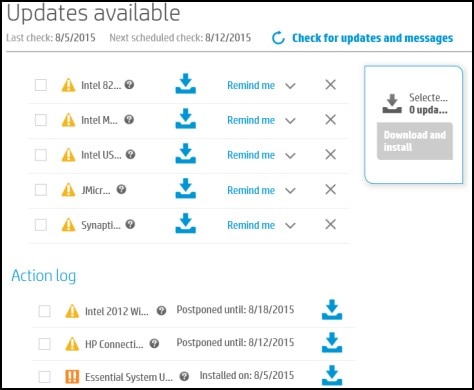
Bir güncelleştirme silmek için, tıklayın güncelleme yanında.
güncelleme yanında.
Şimdi güncelleştirmeyi yüklemek için, (Şimdi yükle simgesini tıklayın ) Güncelleme yanında.
) Güncelleme yanında.
Fix 2: Windows sorun gidericisini kullanmayı deneyin.- Ekranın sol alt köşesine fare imlecini sağ tıklatın ve menüden Denetim Masası'nı seçin.
- Sistem ve Güvenlik altında bulun ve sorunları gidermek tıklayın.
- Donanım ve Ses'i tıklatın.
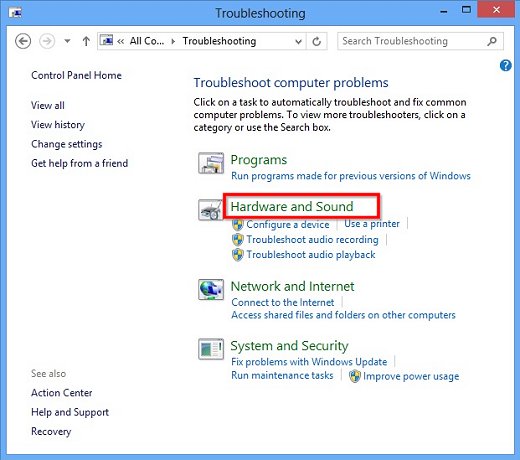
3 Fix: ses sürücüsünü güncelleştirmeyi deneyin.- Ekranın sol alt köşesine fare imlecini menüden seçin Aygıt Yöneticisi 'ni sağ tıklatın.
- Ses, video ve oyun denetleyicileri çift tıklatın.
- ses cihazının adını sağ tıklatın ve Özellikler'i seçin.
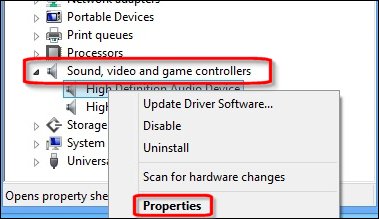
- Sürücü sekmesini tıklatın. Sürücüye Geri Dön tıklayın.
- önceki sürücüye rulo için Evet'i tıklatın.
Saygılarımızla,
Lokesh
Hoşgeldiniz Reviversoft Answers
ReviverSoft Yanıtlar bilgisayarınız hakkında var ve uzman topluluğu tarafından yanıtlanması herhangi bir soru sormak için bir yerdir.Sorunuzu Gönderin
Artık topluma soru sorBenzer sorular
Ben Ocak 2013 tarihinden beri Sürücü Reviver vardı ve o sadece 6 Ekim 2013 tarihinde, bugün bana bu hata mesajını vererek başladı.GÖRÜNÜM CEVAPLARI19Tam soruyu gösterคือ เวลา เปิด เครื่อง ที ไร จะ ขึ้น มา ให้ กด ทุกที ค่ะ ถ้า ไม่ กด ก็ เข้า โปรแกรม อื่น ไม่ ได้ เลยGÖRÜNÜM CEVAPLARI2Tam soruyu gösterTam soruyu gösterBilgisayarınızla ilgili sorun mu yaşıyorsunuz?Kullanarak ücretsiz bir PC taraması tamamlayın Driver Reviver şimdi.İndirÜcretsiz Taramayı Başlat -
